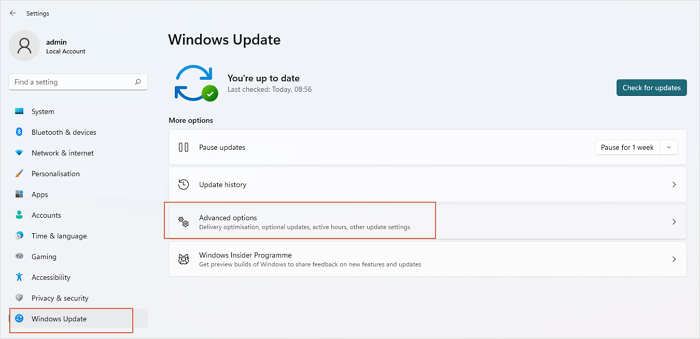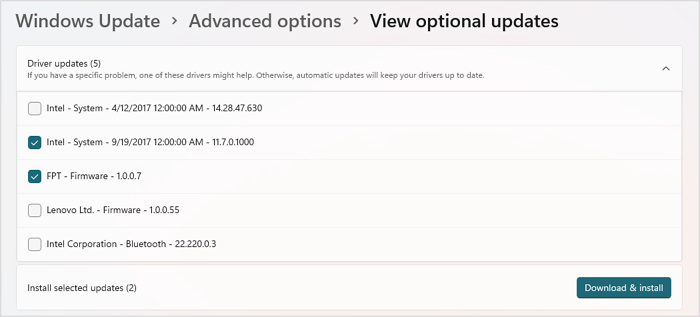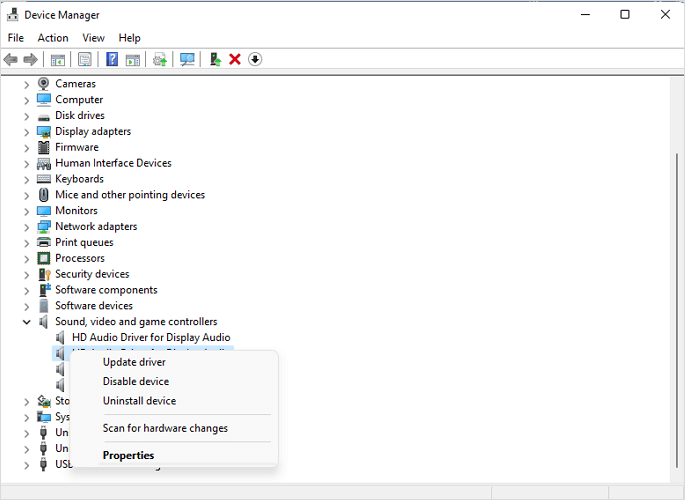Audio en video niet synchroon [redenen en snelle oplossingen]
Veel gebruikers kunnen problemen ondervinden bij het kijken van films of tv-series. Problemen zoals audio en video die niet synchroon lopen of Instagram-video's die niet worden afgespeeld, kunnen de kijkervaring verslechteren. Er zijn veel redenen die kunnen leiden tot problemen met audio en video die niet synchroon lopen op uw Windows-computer:
- 📱Problemen met de videospeler. U kunt een ongeschikte mediaspeler kiezen om de video's af te spelen, waardoor audio en video niet synchroon kunnen lopen.
- 🌐Netwerkomgeving. Als u video's bekijkt of downloadt in een onstabiele netwerkomgeving, kan het afspelen van de video misgaan.
- 🚫Verouderde apparaatdriver. De hardwareproblemen en verouderde drivers zorgen ervoor dat audio en video niet synchroon lopen op de pc.
- 😢Menselijke fouten. Iemand kan de MP4- of MOV-video verkeerd bewerken en ervoor zorgen dat de audio en video niet synchroon lopen.
Hier volgen enkele snelle oplossingen om het probleem met niet-synchrone audio en video op de pc op te lossen:
- Verander een videospeler. De videospeler die u gebruikt, decodeert de doelvideo's mogelijk niet perfect, en u moet overstappen op een geschiktere speler.
- Zorg voor een stabiele internetverbinding. Controleer je wifi en zorg dat deze goed werkt om online video's te downloaden of te bekijken.
- Wijzig de websitebrowser. U kunt snel een browser wijzigen of de caches op Chrome of Firefox wissen om dit videoprobleem op te lossen.
Heb je het probleem met de quick fixes opgelost? Je kunt de methoden delen met je vrienden door deze pagina te delen op social media. Als je het probleem van de audio- en video-out-of-sync niet kunt oplossen, lees dan verder om meer mogelijke oplossingen te vinden.
Herstel audio en video die niet synchroon lopen met videoreparatiesoftware
Als u de video's hebt gedownload en problemen met het afspelen van video's ontdekt, kunt u beter videoreparatiesoftware kiezen om lokale video's te repareren. EaseUS Fixo Video Repair is geschikt voor het oplossen van elk videoprobleem en is een handige reparatietool voor iedereen.
Welke problemen kan EaseUS Fixo oplossen? Bekijk de volgende lijst:
- Het MP4-bestand wordt niet afgespeeld . Het probleem van niet-afspeelbaarheid is het meest voorkomende probleem en de videobestanden kunnen beschadigd raken wanneer ze niet-afspeelbaar worden gemaakt.
- Videobestanden zijn wazig. Als de video's wazig lijken, kunt u reparatiesoftware gebruiken om ze er helderder uit te laten zien.
- Video's hebben geen geluid. Een goede videoreparatie kan u helpen video's te repareren en het geluid terug te krijgen.
De belangrijkste kenmerken van EaseUS Fixo Video Repair zijn de volgende:
Laten we eens kijken hoe u deze videoreparatietool kunt gebruiken om beschadigde video's te repareren en problemen met de synchronisatie van audio en video op te lossen:
Stap 1. Open Fixo op uw lokale PC. Klik op "Video Repair" en voeg de beschadigde MP4/MOV/AVI/MKV/3GP/FLV/MKV/WMV videobestanden toe door te klikken op "Add Videos".
Stap 2. Beweeg de aanwijzer naar een video en klik op de knop "Repair" om het reparatieproces van de enkele video te starten. Als u alle video's wilt repareren, klikt u op "Repair All".
Stap 3. Wacht een paar minuten en de beschadigde video's worden gerepareerd. Klik op het afspeelpictogram om een voorbeeld van de video's te bekijken. U kunt een enkele video opslaan door op de knop 'Opslaan' naast het afspeelpictogram te klikken. Als u alle gerepareerde video's wilt opslaan, kiest u 'Alles opslaan'.
Stap 4. Als de snelle reparatie mislukt, moet u de geavanceerde reparatiemodus gebruiken. Klik op "Geavanceerde reparatie" en voeg een voorbeeldvideo toe. Kies "Bevestigen" om het te bevestigen.
Stap 5. Er verschijnt een lijst met gedetailleerde informatie over beschadigde en voorbeeldvideo's. Klik op "Nu repareren" om het geavanceerde videoreparatieproces te starten. Wanneer de reparatie is voltooid, kunt u de video's bekijken en op de knop "Opslaan" klikken om de gerepareerde videobestanden op een geschikte bestemming op te slaan.
Als u denkt dat EaseUS Fixo Video Repair nuttig is, kunt u deze software aanbevelen door deze pagina op sociale media te delen!
Werk het audio- en videoapparaatstuurprogramma bij om het probleem met de niet-synchronisatie op te lossen
De verouderde audio- en videoapparaatdriver kan problemen met het afspelen van video veroorzaken. U kunt de driver updaten of opnieuw installeren om de videoproblemen op een Windows-pc op te lossen. Laten we eens kijken hoe u de driver op Windows 11 kunt updaten:
Stap 1. U kunt de Windows 11-instellingen openen om te controleren of er driverupdates beschikbaar zijn.
Stap 2. Nadat u "Instellingen" hebt geopend, klikt u op "Windows Update" en kiest u "Geavanceerde opties".
![Geavanceerde opties voor Windows-update]()
Stap 3. Klik op 'Optionele updates' in het gedeelte Extra opties.
![Optionele updates]()
Stap 4. U kunt de update selecteren en op 'Downloaden en installeren' klikken om de driver bij te werken.
![driver-update downloaden en installeren]()
Stap 5. Als u een specifieke driver wilt bijwerken, kunt u 'Apparaatbeheer' openen en met de rechtermuisknop op de doeldriver klikken om deze bij te werken of opnieuw te installeren.
![Stuurprogramma bijwerken in Apparaatbeheer]()
De volgende passage kan u helpen bij het downloaden en bijwerken van USB-stuurprogramma's in Windows 10:
Hoe USB-stuurprogramma's in Windows 10 te downloaden en bij te werken
Een reeks randapparatuur is via een USB-verbinding met uw pc verbonden. Als de USB-driver het begeeft, kunnen deze apparaten niet goed werken. Lees meer >>
Conclusie
Nadat u de mogelijke methoden hebt geleerd om audio en video niet synchroon te laten lopen op Windows 11/10, denken we dat u de videoproblemen hebt opgelost. U kunt eerst de snelle oplossingen proberen en vervolgens andere methoden toepassen. Om tijd te besparen, kunt u de EaseUS Fixo- reparatietool downloaden om de beschadigde MP4-, MOV- en MKV-videobestanden te repareren met eenvoudige stappen. De volgende knop kan u leiden naar een proefversie van EaseUS Fixo Video Repair, en u kunt deze tool vandaag nog uitproberen!
Veelgestelde vragen over audio- en video-uit-synchronisatie
Wij denken dat dit onderdeel een aantal twijfels kan wegnemen als u nog vragen hebt over het feit dat audio en video niet synchroon lopen.
1. Wat zorgt ervoor dat audio en video niet synchroon lopen in Windows?
Er zijn verschillende redenen waarom audio en video niet synchroon lopen op een Windows-pc:
- Problemen met de videospeler.
- Netwerkomgeving.
- Verouderde apparaatdriver.
- Menselijke fouten.
- …
2. Hoe los ik het probleem op dat Netflix-audio niet synchroon loopt?
Om te verhelpen dat de Netflix-audio niet synchroon loopt, kunt u de volgende methoden volgen:
- Controleer de wifi- of kabelverbindingen.
- Probeer andere browsers.
- Schakel HD-streaming uit.
- Gebruik EaseUS Fixo Video Repair
3. Kan ik het probleem met niet-synchrone audio en video oplossen zonder de software?
U kunt een aantal snelle oplossingen proberen, zoals het bekijken van video's in een stabiele netwerkomgeving, het gebruiken van betrouwbare mediaspelers, het proberen van andere webbrowsers of het bijwerken van het apparaatstuurprogramma.
4. Wat is de beste manier om problemen met het afspelen van video's op te lossen?
De beste manier om videoproblemen op een pc op te lossen is door EaseUS Fixo Video Repair te downloaden. Deze reparatietool kan eenvoudig de meeste problemen met het afspelen van video's oplossen en beschadigde video's repareren. De EaseUS Fixo-reparatietool kan ook beschadigde documenten en foto's repareren met eenvoudige stappen.
![EaseUS Data Recovery Wizard]()
![EaseUS Data Recovery Wizard for Mac]()
![EaseUS Partition Manager Pro]()
![EaseYS Partition Manager Server]()
![EaseUS Todo Backup Workstation]()
![EaseUS Todo Backup Advanced Server]()